視聴者は音声と動画がずれていると、内容に混乱してしまうため好ましくありません。音声と動画が完璧に一致するようにすることが非常に重要です。この方法がわからない場合は、音声と動画を自動的に同期するためのソフトウェアとヒントをいくつか紹介します。
パート1:なぜ動画と音声がずれてしまうのか
音声と動画を同期する準備をする前に、この問題がなぜ発生するのかを考えてみましょう。プロジェクトがずれる原因はいくつかあります。
-
ネットワークの問題
ネットワークの遅延や切断により、音声と動画がずれることがあります。ネットワークを確認し、もう一度動画を視聴してください。
-
バッテリー残量不足
ノートパソコンやスマートフォンのバッテリーが少ないと、音声と動画が遅くなり、同期がずれることがあります。デバイスを充電して再度問題を確認してください。
-
録画デバイスの問題
使用している録画デバイスにハードウェアやソフトウェアの問題がある可能性があります。
-
フレームレート/サンプルレート
動画のフレームレートが音声のサンプルレートと一致していない場合、時間とともに音声と動画がずれ始めます。
-
その他の理由
動画ファイルの破損、メモリーカードのエラー、不完全なダウンロード、信頼性の低いメディアプレーヤーなど。
パート2:音声と動画を同期するための3つのプログラム
常に音声と動画を再同期させて最良の結果を得ることができます。インターネット上には音声と動画を同期させるための優れたソフトウェアがいくつかあります。その中から3つを紹介します。
-
1.Edimakorで音声と動画を同期する
HitPaw Edimakorは、MacとWindowsの両方で利用可能なAIベースの動画編集ツールです。さまざまなクールでトレンディな機能を提供し、ユーザーが動画編集の挑戦に取り組むことを可能にします。また、音声や写真の編集もサポートしています。以下はEdimakorの特徴です。
-
Edimakorは、プロと初心者の両方に向けた基本的な動画編集ツールを提供
-
自動字幕、スピーチからテキスト、テキストからスピーチ、AIスクリプト生成などのAIツールを素早く利用できる
-
EdimakorはAI音声編集ツールとしても機能し、音声の分割・結合、音声の分離、音声ビジュアライザーなどを提供
-
画像に関しては、動画に画像を追加・オーバーレイしたり、背景を削除・変更したり、画像品質を向上させることが可能
-
エフェクト、ステッカー、音楽、動画、GIFなどの豊富なアセットライブラリがある
以下に、Edimakorを使って音声と動画を同期・再同期する方法を示します。
-
-
-
ステップ1. 動画と音声ファイルをインポート
コンピュータでEdimakorを起動し、動画と音声ファイルをアップロードします。

-
ステップ2. 音声と動画を同期
インポートしたファイルをタイムトラックにドラッグして適切に同期させます。音声の位置と長さを調整して動画ファイルと同期させます。編集中にプレビューが可能です。

もし元の音声が破損していて別の音声ファイルで再同期したい場合は、元の音声をミュートし、新しい音声ファイルをインポートしてください。

新しい音声ファイルがない場合で、元の音声トラックを調整するだけなら、動画を右クリックして「音声を分離」を選択します。音声ファイルが分離され、簡単に調整できます。

また、動画に字幕がある場合は、AIのボイスオーバーを使用して音声を動画と再同期させることができます。
-
ステップ3. 動画のエクスポート
音声が一致した状態で動画をエクスポートする準備ができたら、右上の「エクスポート」ボタンをクリックしてエクスポートします。

-
-
2.VEEDで音声と動画を同期する
VEEDは、音声と動画を同期するためにここで紹介する2番目のプログラムです。ソーシャルメディア、ビジネス、教育、あるいは単なる楽しみのために、魅力的で洗練された動画を作成するのに理想的です。基本的な動画編集機能(トリミングやクロッピング、テキストの追加)から、字幕の生成やテキスト読み上げ(TTS)といった高度な機能まで、Veedはすべて対応可能です。オンライン動画エディターであり、どのデバイスからでもブラウザを通じて簡単にアクセスできます。
VEEDの音声と動画の同期機能を使用すると、動画と音声が完璧に一致するようにすることができます。以下の手順に従って操作しましょう。
1.音声と動画ファイルをVEEDにインポートします。
2.ファイルをトリミングし、再配置して音声と動画を同期させます。正しいタイムスタンプにドラッグしていることを確認してください。

3. プレビューで確認し、問題がなければ動画をコンピュータにダウンロードします。
-
Canvaで音声と動画を同期する
Canvaは、写真や動画の編集に使えるプロ用の編集ソフトウェアです。画像の強化、PDFの変換、履歴書やスライドショーの作成など、さまざまな用途で利用できます。また、Canvaはデスクトップおよびモバイルアプリケーションも提供しているオンライン動画エディターです。音声と動画の編集に関しては、ビート同期機能により、動画が音楽に合うように調整されます。
1.Canvaを開き、編集したい動画と音声ファイルをインポートします。
2.音声編集パネルで「Beat Sync」を選択します。音声と動画は自動的に同期されます。エクスポートして今後の利用に備えましょう。

パート3:音声と動画を同期するためのヒント
-
Q1.ソフトウェアを利用する
A1: 音声と動画を同期させるために特化したソフトウェアや、上記の動画編集ツールを活用しましょう。これらのプログラムは、音声と動画を完璧に一致させるための正確な同期機能を提供しています。
-
Q2.クラップボードや同期マーカーを使う
A2: 録画時にクラップボードや同期マーカーを使用して、明確な視覚および音声の合図を作りましょう。これにより、編集プロセスで音声と動画を簡単に同期させることができます。
-
Q3.バックアップを保存する
A3: 音声と動画を同期させる前に、必ず元のファイルのバックアップを保存しておきましょう。何か問題が発生した場合でも、元のファイルに戻すことができます。
-
Q4.音声波形と動画フレームを使う
A4: 編集ソフトで音声波形と動画フレームを使用しましょう。これらの視覚的な表現を使うことで、音声と動画トラックの重要なポイントを識別し、正確に同期させるのが容易になります。
まとめ
音声と動画を同期させることは、動画の品質を向上させるだけでなく、視聴者を引き込むことにもつながります。上記の音声と動画を同期させるためのトッププログラムを使えば、簡単にこのサービスを利用できます。HitPaw Edimakorは、音声と動画ファイルをシームレスに同期させるための最適な選択です。
公式サイト > ビデオ編集のヒント > 音声と動画を同期する方法 2025
コメントする
HitPawの記事のレビューを作成しよう




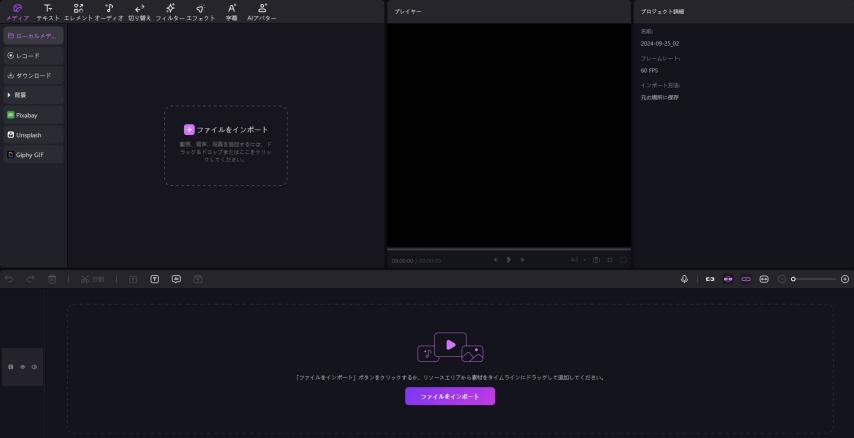
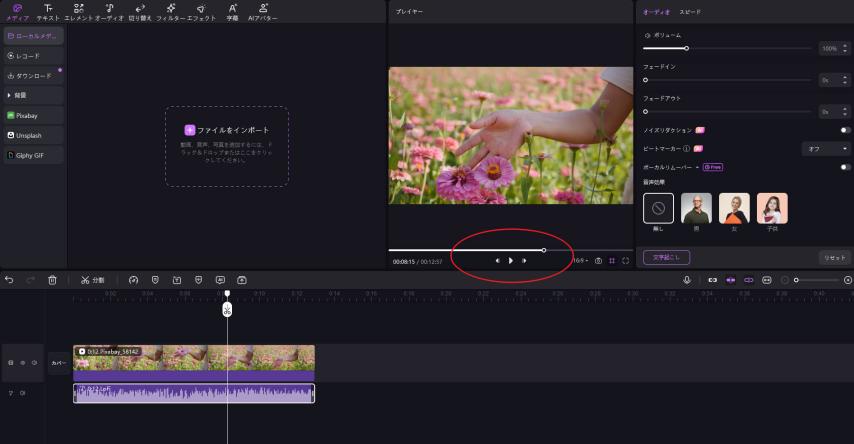
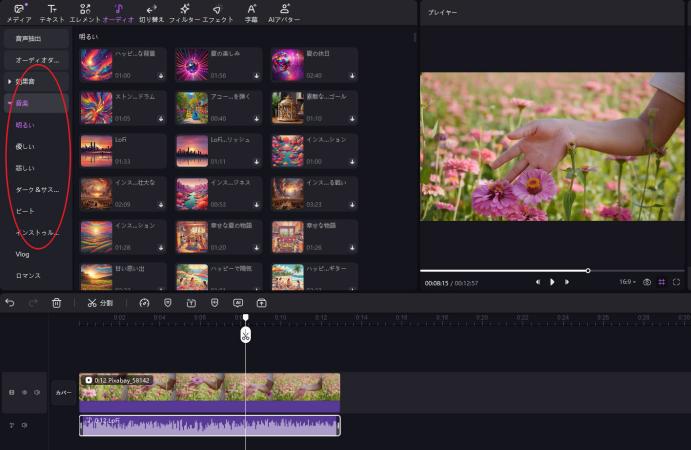
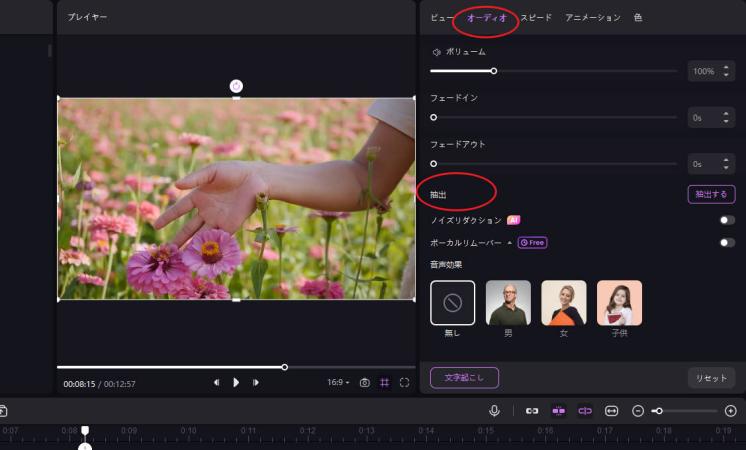
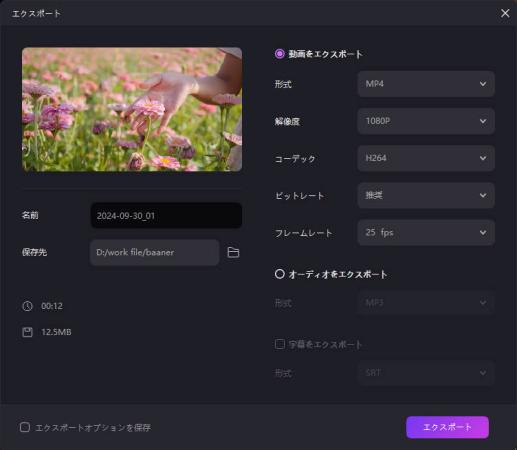
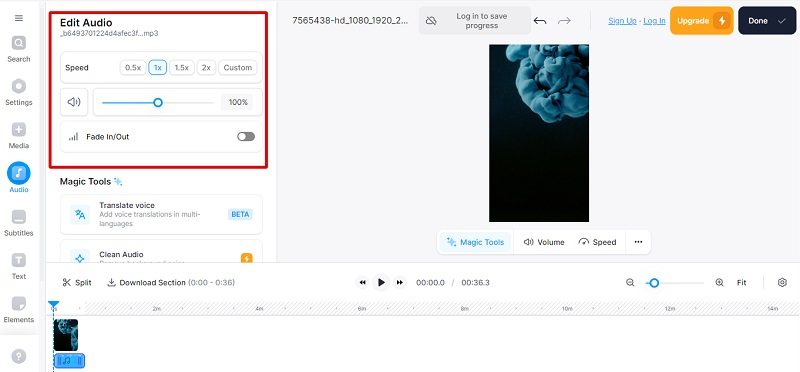
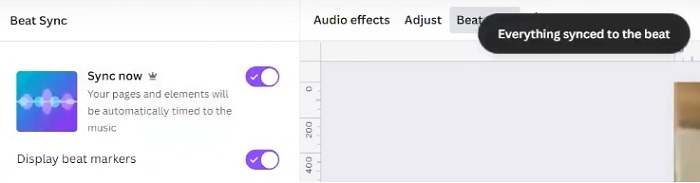



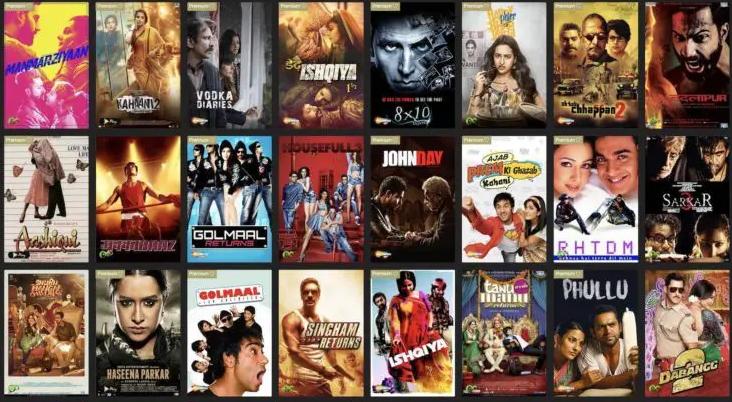
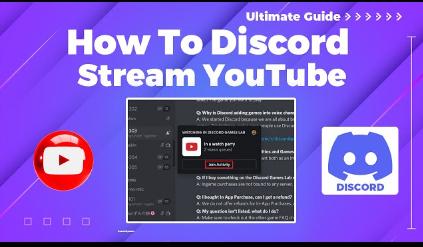
松井祐介
編集長
Yuraq Wambliは、Edimakorの編集長であり、動画編集の技術と芸術に情熱を注いでいます。ビジュアルストーリーテリングに対する強い思いを持ち、Yuraqは専門的なアドバイス、詳細なチュートリアル、そして最新の動画制作トレンドを提供する高品質なコンテンツの作成を監修しています
(この投稿を評価する)